新旧固态硬盘无损克隆用Acronis True Image完美迁移步骤
之前我们有介绍用一款分区软件实现旧硬盘与新硬盘之间的无损迁移,这里再给大家带来新旧固态硬盘的全硬盘数据的无损克隆教程,它可以让你不用重装系统就能把之前的系统完完本本的克隆到新的硬盘,不但是数据,连里面的桌面图标,软件数据,qq数据,任何东西都保证跟之前的系统一模一样,新老的ssd交棒。其实对于换新的ssd,最难的莫过于把老的ssd里面的资料、系统完美的弄到新的ssd,毕竟老的ssd里面的系统,以及配套的游戏、 软件、资料,是我们长久以来的心血,是我们熟悉的习惯、熟悉的味道,所以,要让系统完美的迁移到新买的SSD上面,借尸还魂继续运行我习惯的设置、软件、位置等,而不是新安装一个系统!
如果大家经常在安卓手机上面刷机,那么有个软件就非常熟悉——钛备份
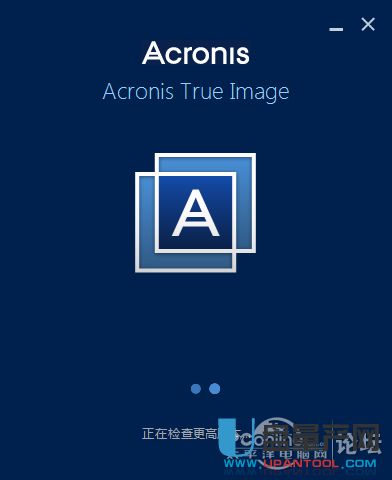
▲Acronis True Image 2016则是比钛备份更加神奇的软件,他可是能完美克隆硬盘的存在。2016中文版是他的最新版本,各位可以去购买正版,如果想体验下功能,可以尝试“仅供学习、交流的版本,请于下载24小时之内删除”的版本: Acronis True Image 2016中文完整特别版。
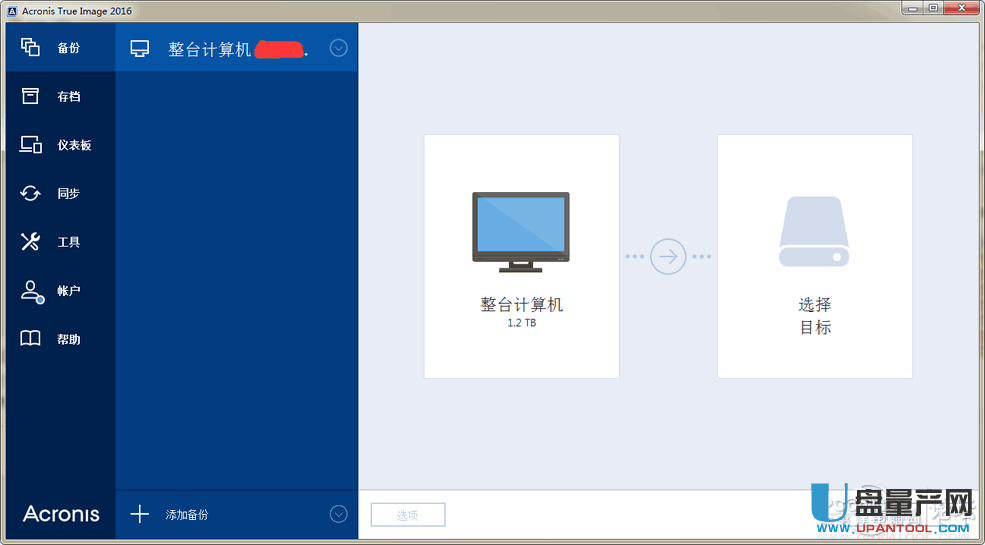
▲安装完软件,就进入这个界面,可以看到界面非常的简洁,最重要的是,可以在win7/win8.1/win10的系统界面下操作,而且全部乾坤大挪移,接近完美实现借尸还魂。 借尸还魂这词很惊悚?
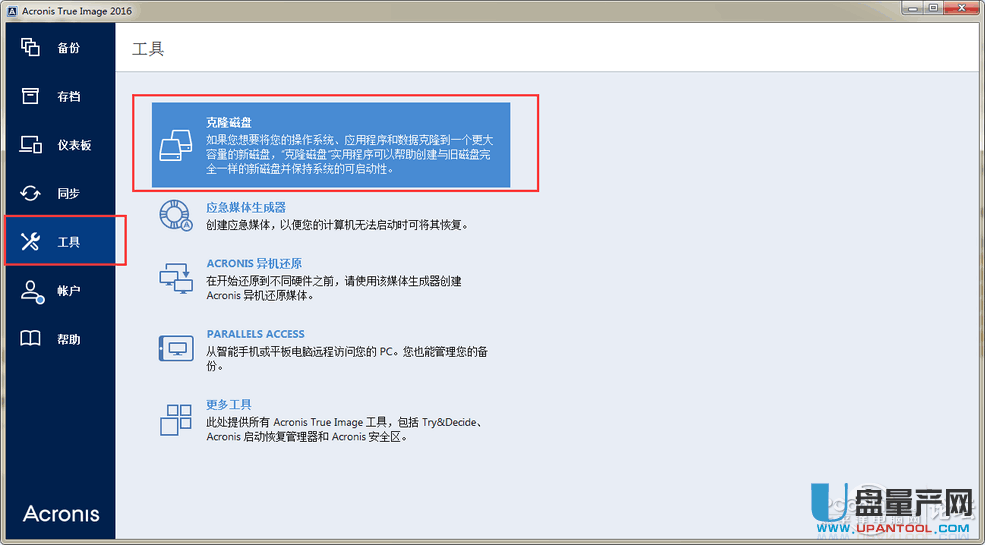
▲按照图中的红框,选中克隆硬盘选项。
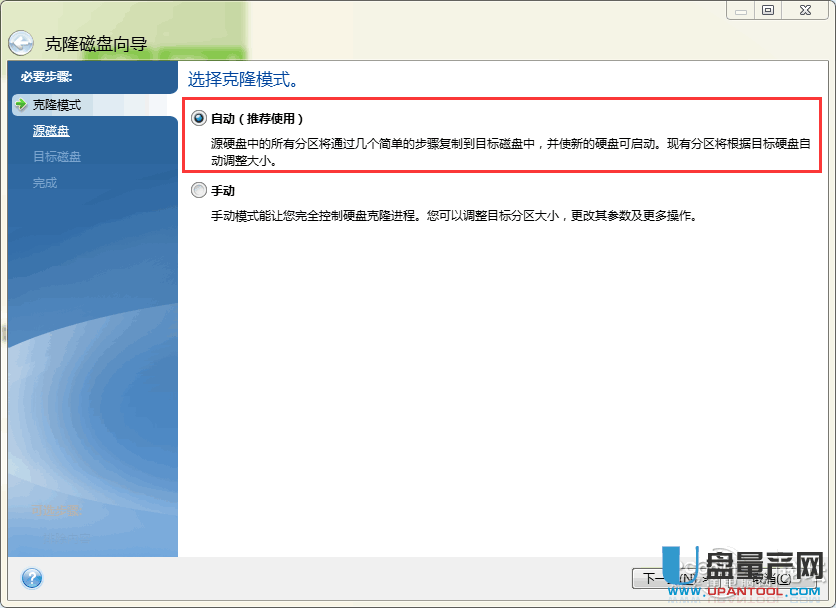
▲推荐使用自动,而且会自动扩展相应的ssd容量,达到全ssd盘变成c盘的要求,如果各位想玩出花样,可以手动,这里就不演示了。
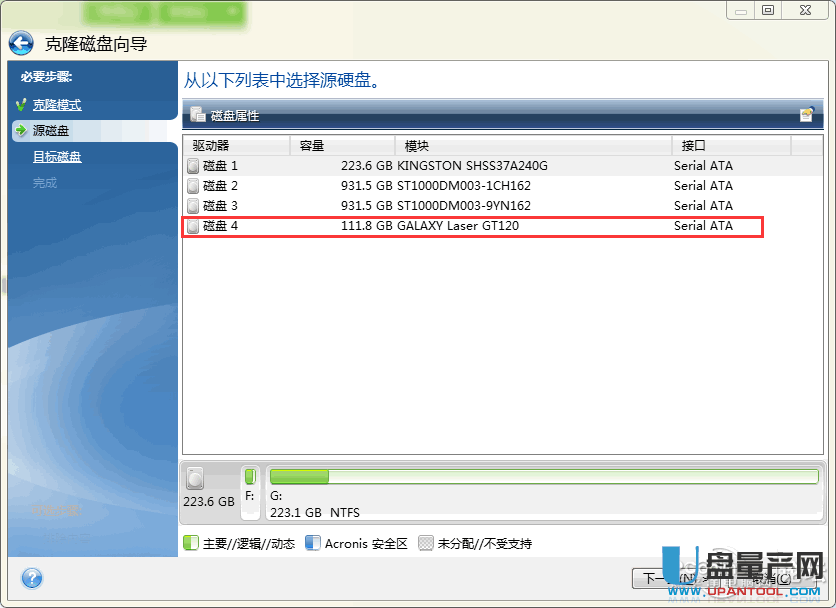
▲选中源磁盘——我的断根的GT120G
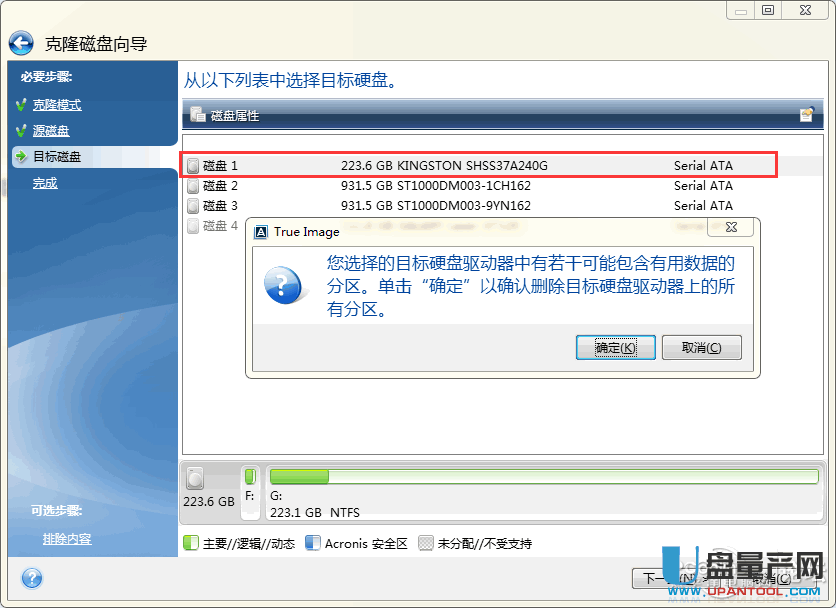
▲然后选目标硬盘——新买的HyperX Savage SSD,然后下一步。请注意,如果亲们手上的ssd有重要资料的话,记得提前转移或者备份,否则是直接强制写入,强制覆盖克隆的。
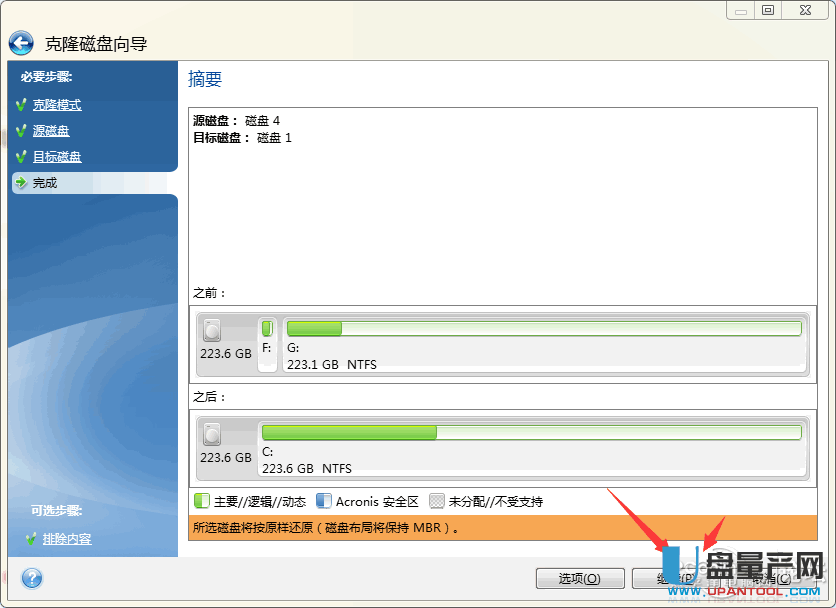
▲最后继续就可以了,之前显示有资料是因为,我用来众测装全新系统——win10了。而后,克隆后会改变盘符——当然必须改变bios的启动引导盘顺序。
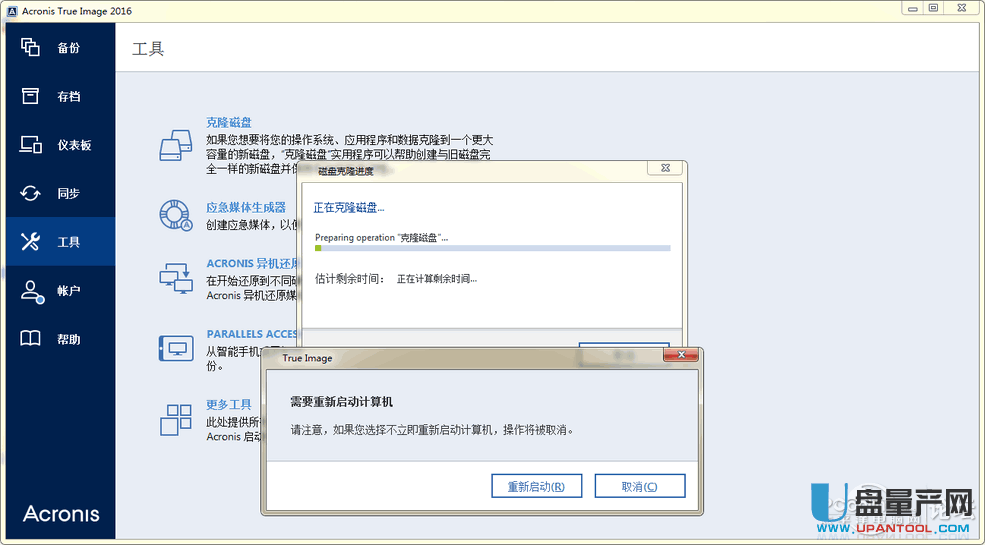
▲执行过程是一定会重新启动的,各位有啥要保存的记得提前保存!所以,我要说的是,注意克隆的时间很重要!不要选在你紧急使用电脑期间,选在空闲时候操作最好!
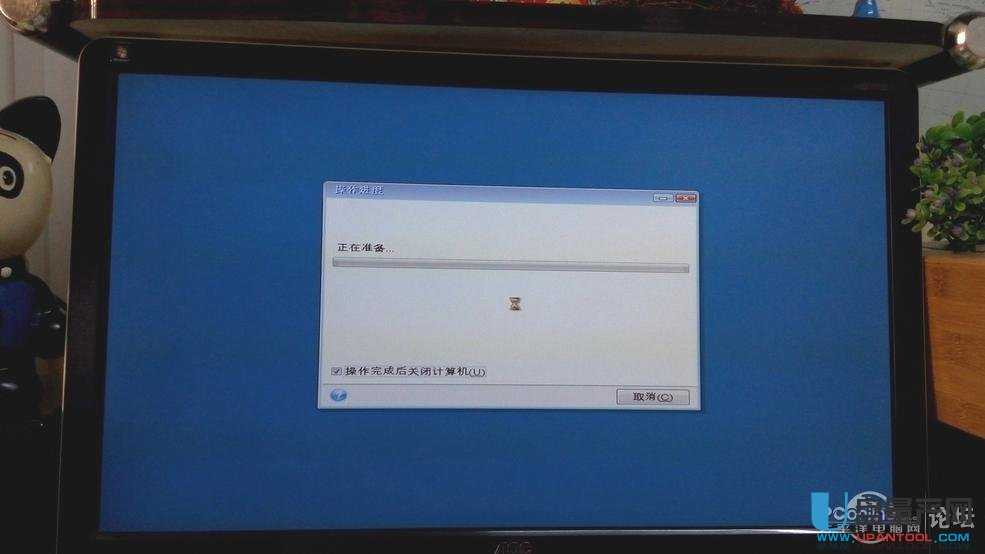
▲重启之后,需要耐心等待,电脑会自动引到到克隆硬盘的PE界面,此时是全自动,你除了能点取消,其他都是不可操作的。 你静静看他装逼就可以了。

▲从重启到克隆完成,整个过程根据我的75g的资料,耗时10分钟左右——两块都是ssd,都是sata3.0
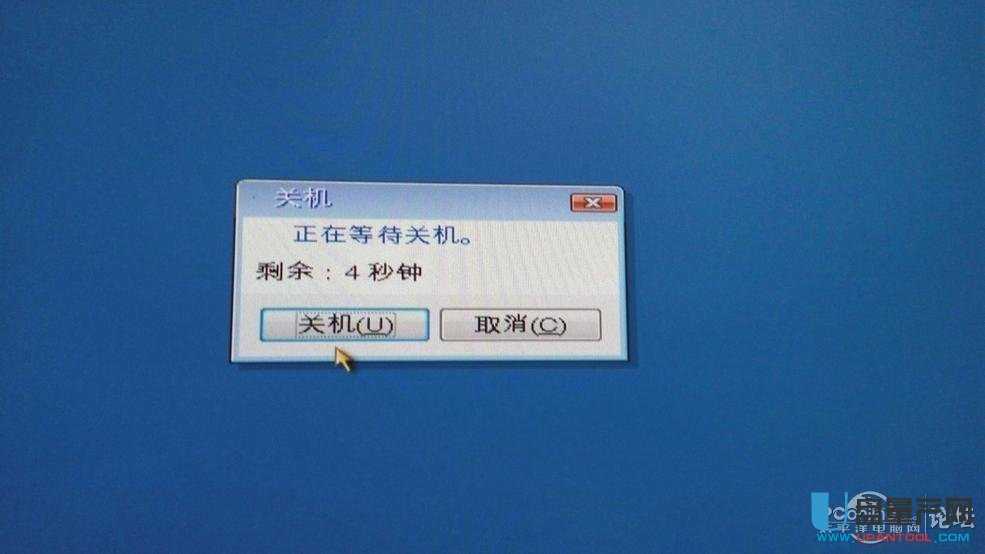
▲克隆完成后,会提示关机,否则15s之后自动关机。
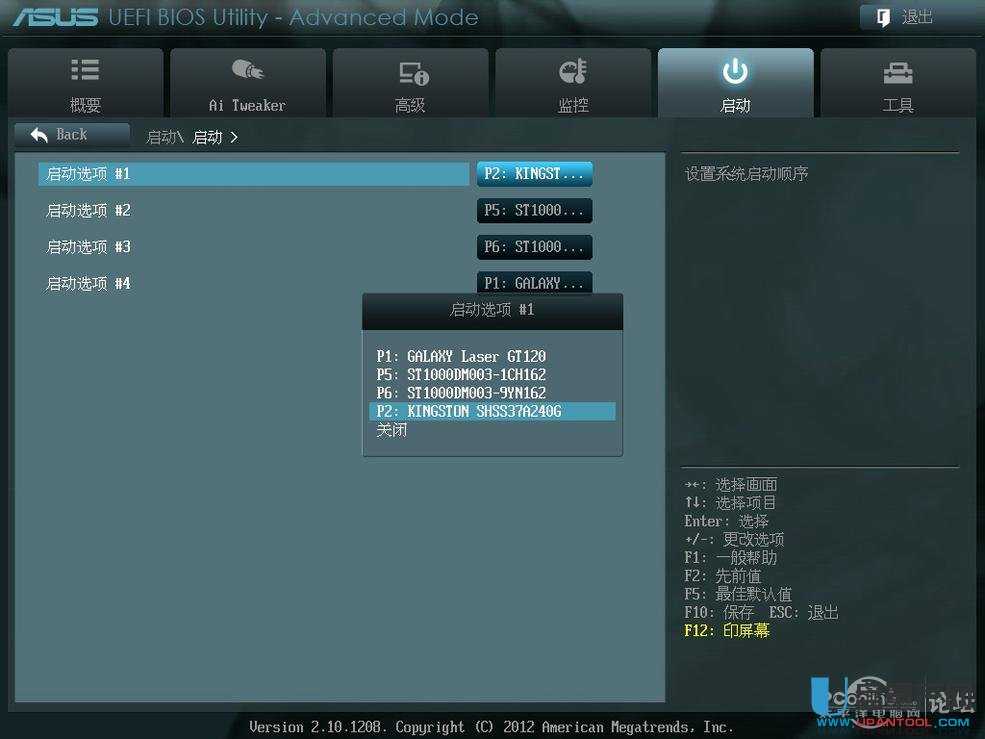
▲重新开机时,按住del/F2按键不放,进入bios。因为每个主板的bios风格不同,但是一般都在启动页面下的,硬盘启动选项下面,把第一启动顺序改成新的硬盘。
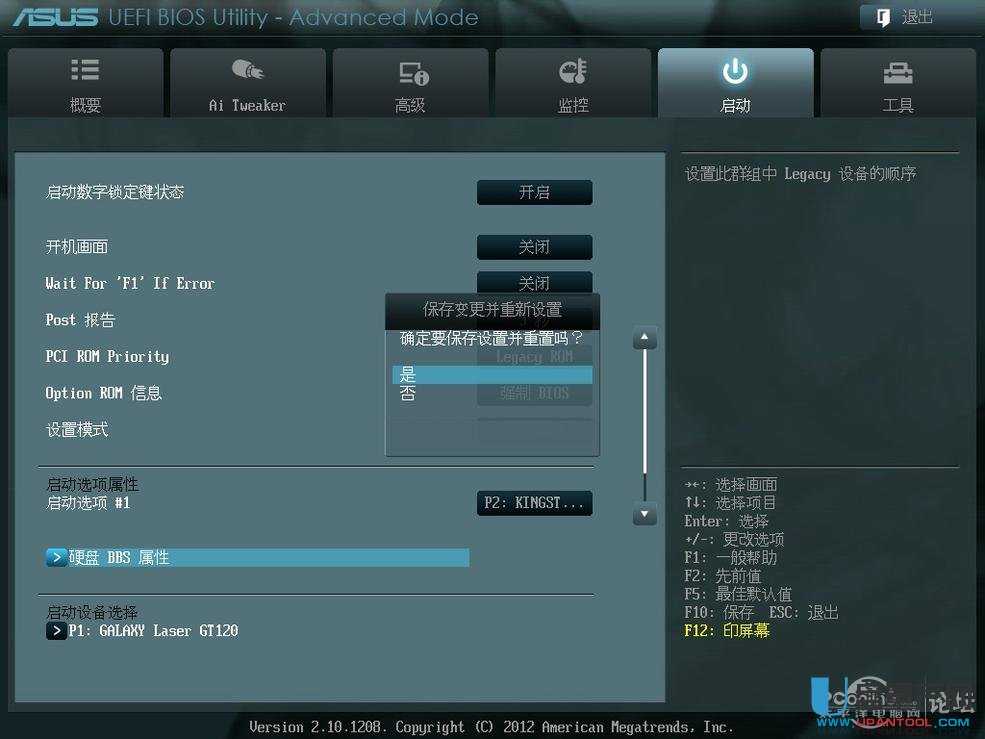
▲改完之后就像这个样子了,保存并退出——按F10,是。
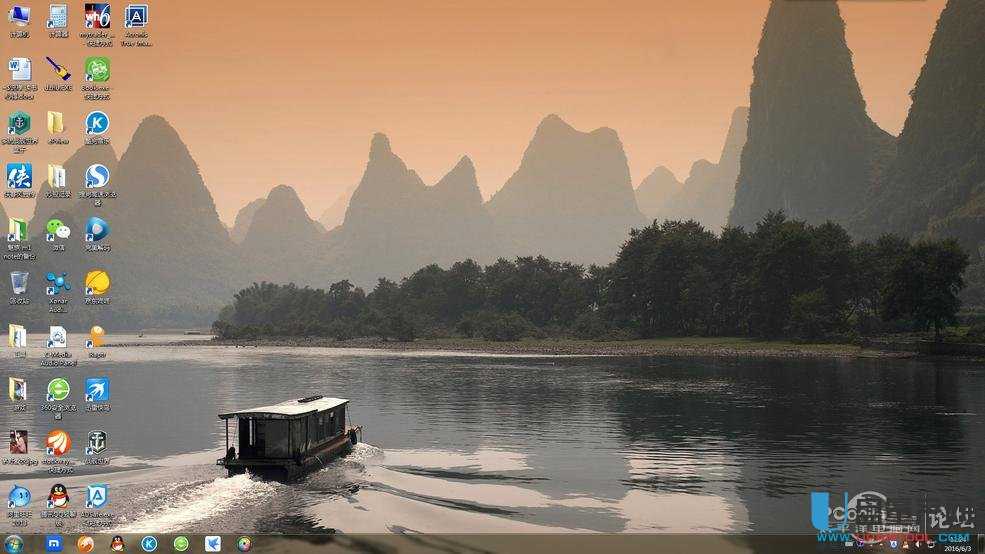
▲然后,就一路通行无阻的进入了系统——我之前的系统是win7。可以看到桌面的所有快捷方式都没有失效,所有的软件都可以使用。而且不改变原先hdd的盘符跟资料布局。
总结
Acronis True Image 2016真是一款特别神奇的软件,他可是能最完美克隆硬盘的存在。2016中文版是他的最新版本,各位可以去购买正版。
用好了它,你可以实现系统迁移、数据转移啥的,克隆可不止系统哦,啥学习课程、office、游戏都可以,我这只是一种使用方式,当做抛砖引玉,希望对各位有用。
上面的例子只花了仅仅10分钟就把旧硬盘完完整整的克隆到新的硬盘里,这效率是真正的让大家体会到了技术的力量,而且不限制ssd还是机械硬盘,都非常快,所以强烈建议如果用了感觉非常棒的朋友购买正版表示支持,而且以后的uefi格式的硬盘是不能用ghost备份的,而可以使用这个软件,它的备份还原C盘的速度更快,更适合未来的趋势。
